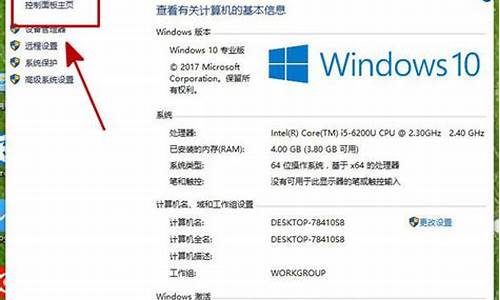电脑系统搜索不到wifi-电脑搜索不到wi-fi网络
1.我的电脑搜索不到wifi
2.电脑搜索不到wifi信号,但是手机可以用,请问这是怎么回事?该如何解决?
我的电脑搜索不到wifi

电脑搜不到wifi几种原因:
1、距离太远,没有信号。
2、无线开关没有打开。笔记本一般都会有无线网络硬件开关(比如Fn键和某个键组合或者物理开关),每台笔记本的按键不一样,仔细看图标,一般很好辨认的。一般笔记本是Fn+F5开无线。
3、驱动出问题。无线网卡的驱动有可能出问题导致找不到信号。这时应该重装驱动,如果你怕麻烦的话,可以使用驱动人生或驱动精灵,傻瓜式安装的。
4、系统服务问题。大部分找不到wifi信号的问题基本上就出在这里。打开管理工具—服务,记得XP下是Wireless Zero Configuration (WZC),但Windows 7并没有这个服务,而与无线连接相关的是WLAN AutoConfig(Wlansvc),要保证这个服务正常启动。如果是XP系统,要在控制面板—网络连接里找到无线网络连接,右键属性,切换到“无线网络配置”选项卡,勾选“用Windows 来配置我的无线网络设置”。因为某些笔记本会自带无线网络配置工具,比Windows自带的更强大。但也有可能出现问题,在搞不清情况的时候,可以先使用Windows自带的。重新刷新,无线信号回来了!
5、某些无线wifi为了防止蹭网隐藏了ssid标示(无线网络的名称),这样也是搜不到的,需要手工输入ssid号。
电脑搜索不到wifi信号,但是手机可以用,请问这是怎么回事?该如何解决?
一、搜索不到wifi信号的原因如下:
1、无线网络本身有问题:如果是无线路由器用户,检查下能否使用电脑上网,如果电脑可以上网,那么说明网络是没有问题的。
2、无线网络密码输入错误:如今用的无线路由器网络都有无线密码,电脑要连接无线网络,必须要输入正确的无线密码连接才可以使用,无法连接网络或者某些时候显示连接上,但上不了网,不妨在Wifi设置中断开网络连接后再输入密码连接试试。
3、无线路由器设置了高级安全:为了保证无线网络被他人破解蹭网,通常会加入高级安全设置,比如在路由器里设置了IP或者MAC绑定功能,一旦开启了该功能,只有在路由器中设置绑定手机或者电脑才可以上网,而未绑定Mac信息的设备,即便连接也无法正常上网。
4、无法获取到无线网络IP地址与DNS地址:有时候可以连接上无线网络,有时候又连接不上,这种特殊情况往往是因为手机无法获取到无线网络IP地址与DNS地址,可以手动设置手机IP地址与DNS来结局。
二、解决方法:
1、在检测了一系列硬件设置都没有发现问题的所在,尝试一个手动添加网络连接的方法,如图所示,在”我的电脑“启动项里边找到”控制版面“选项。
2、在”控制版面“显示的选择类目里边找到”网络与internet“,点击下方的”查看网络状态“和”任务“。就进入了电脑的网络连接管理中心。
3、进入”网络和共享中心“后,可以查看网络连接状态、控制网络连接开关等操作。
4、在设置网络对话框中选择下方的手动连接到无线网络,可以通过收到添加网络连接地址访问无线网络。
5、如图所示,添加一个网络,在网络名称、安全类型、加密类型和安全密钥都选择填写上正确的内容。
6、点击下一步就跳转到了先添加的网络界面,这样就访问成功到新添加的界面了。
7、如果不知道如何修改的话,可以通过在wifi这种中心点击网络名称后方的找不到此wifi,这样系统会弹出来一个一键修复的按钮,可以自动为我们的网络重新命名,通过此方法可以杜绝搜索不到无线信号的问题了。
声明:本站所有文章资源内容,如无特殊说明或标注,均为采集网络资源。如若本站内容侵犯了原著者的合法权益,可联系本站删除。